
软件介绍
TipardPDFConverterPlatinum是一款非常专业且优秀的PDF格式转换工具,可帮助用户快速将PDF格式进行转换,软件界面简洁直观,功能菜单一目了然,使得操作也变得非常简单,只需添加PDF文件,选择输出格式,设置输出目录,一键即可进行转换,支持批量转换,可添加文件夹,将指定文件夹中的全部PDF文件进行添加,集中显示在文件列表中,还可查看文件大小和页数,便于确定页面转换范围,将指定页面进行转换,支持自定义设置转换参数,以达到最佳的转换效果,这么好用的软件,赶快下载试试吧!
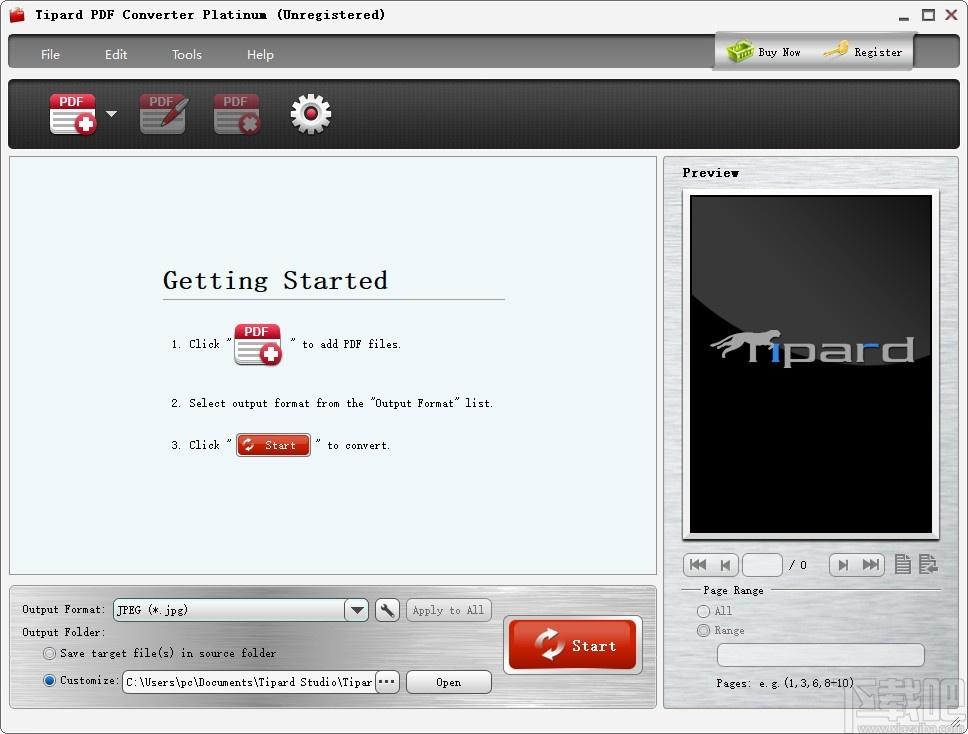
软件功能
在具有OCR支持的Windows10/8/7上将任何PDF转换为Word,Excel,PowerPoint和更多文档格式
PDFConverter能够将几乎所有包含受保护的PDF的PDF文件转换为许多文档格式,包括MicrosoftWord(.doc/.docx),Excel(.xls/xlsx),PowerPoint(.pptx),ePub(.epb),HTML(.html)和文字(.txt)等。
使用OCR技术后,您将拥有选择权和权利,可以选择从Accuracy,Balanced和Speed转换目标PDF文件的模式或选择输出文档的语言。请注意,如果不需要,建议将语言设置为原始语言。
PDF转换软件具有极高的转换速度,并且可以高精度地保留原始文本,图像,布局,超链接,表格和图形,而不会丢失原始文件的任何信息。因此,不必担心转换损失或输出质量。此外,输出的可编辑文档文件还可以轻松地通过布局,文本,图像等进行调整。
使用编辑器功能轻松将PDF转换为JPG,PNG,BMP等各种图像格式
PDFConverterPlatinum版本是AdobeAcrobat的最佳替代产品,可以无限制地从任何PDF文件导出所有流行的图像格式,例如.jpeg,.jpg"/>,.gif,.png,.bmp等。原始文件的所有信息(如文本,图像和水印)都将保留。而且,当您将PDF转换为图像格式时,还可以自由调整输出效果,例如大小(像素或DPI),颜色(彩色,灰度或单色),并将质量设置为1%至100%,此外,它与文本和非文本PDF文件都具有强大的兼容性。
可以轻松地免费下载此PDF到DOC,PDF到PPT,PDF到TXT,PDF到XLSX,PDF到JPG/PNGCreator,并免费享受其强大功能。
免费页面范围选项和多语言支持
更多的语言类型使任何人都可以识别并获得此PDFConverterPlatinum的支持:英语,土耳其语,泰语,拉丁语,韩语,希腊语,斯拉夫语,日语和中文,涵盖所有常见语言。因此,来自世界各地的几乎所有PDF文档都可以通过它转换。
使用此转换器进行某些PDF转换时,您可以根据自己的意愿选择需要转换的部分。您可以选择“所有页面”或“当前页面”,也可以直接输入阿拉伯数字的页码或页面范围。
在执行转换之前,您可以在窗口右上方预览转换结果,以确保您对输出效果感到满意。
软件特色
简单的功能
TipardPDFConverterPlatinum是一款易于使用的软件,可为用户提供将其PDF文件轻松转换为各种文本和图像文件格式的可能性。
该应用程序的功能非常直观且易于解释。它允许用户选择他们想要隐藏原始PDF文件的文本或图像格式,并且在按下转换按钮后不需要其他用户交互。
用户只需要在计算机上浏览要转换的PDF文件,然后就可以直接从工具的主窗口中为每个文档选择特定的输出格式。
可定制的转换过程
该工具可用于根据默认配置文件转换文件,但用户也可以对可用设置进行各种修改,以创建个性化文件。例如,如果他们不需要整个文档,则只能转换原始页面中的特定页面。
该程序允许用户在将PDF转换为图像时为输出文本文件选择特定的编码,并更改生成的JPEG,GIF或BMP的分辨率。
批量转换功能
在同时转换多个文件时,用户可以利用此工具,以提高便利性。他们只需要为每个文档设置特定的转换选项,该工具就会在处理选定文档时自动应用它们
借助该软件,用户可以为输出文件选择新名称,同时还可以利用高级OCR功能,以确保生成的文本文档尽可能准确。
享受快速的操作
该应用程序非常灵活,几乎可以立即加载多个PDF文件。设置转换选项可以毫无滞后,而且实际转换过程也很快,尽管它受原始文档的大小影响。
综上所述,TipardPDFConverterPlatinum是一种易于使用的快速PDF转换实用程序,即使用户不具备高级的计算机技能,也可以使用户只需单击几下鼠标即可从其PDF文档创建文本或图像文件。
安装步骤
1、下载TipardPDFConverterPlatinum安装包,将其进行解压,双击解压后的exe文件
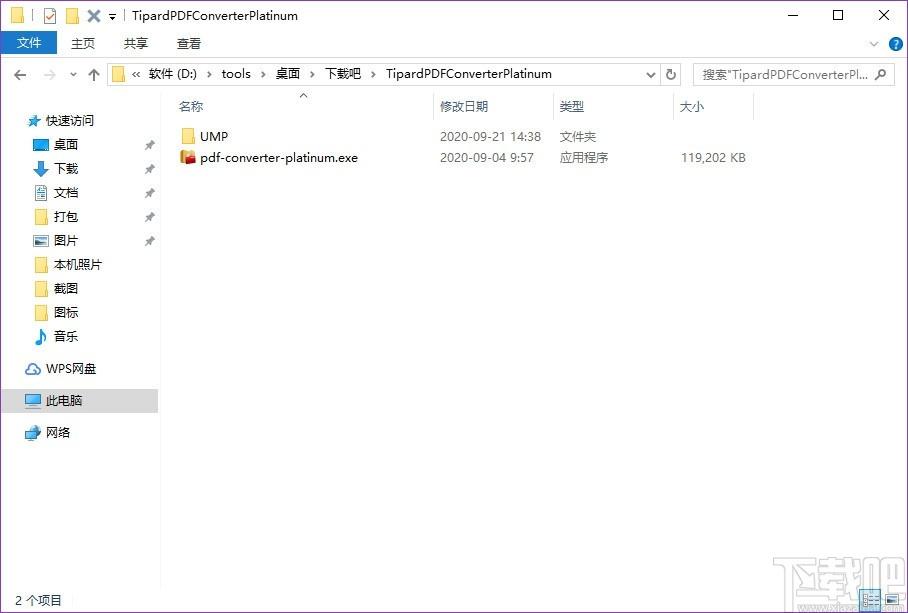
2、选择安装时使用的语言,选择好后,点击OK
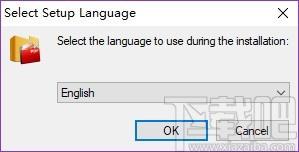
3、进入安装向导,单击Next继续
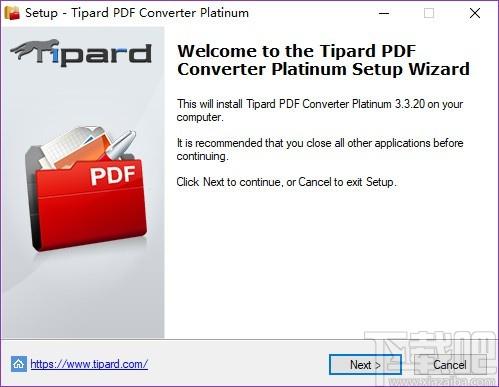
4、阅读许可协议,若同意,则勾选Iaccepttheagreement,然后点击Next
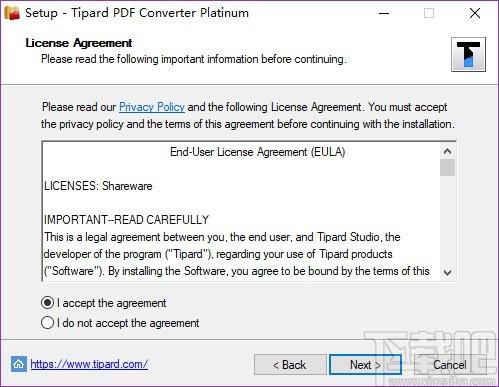
5、选择安装位置,默认是C盘,建议安在D盘,设置好后,点击Next
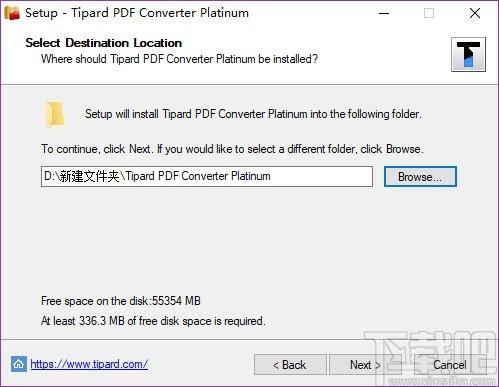
6、选择附加任务,选择好后,点击Next
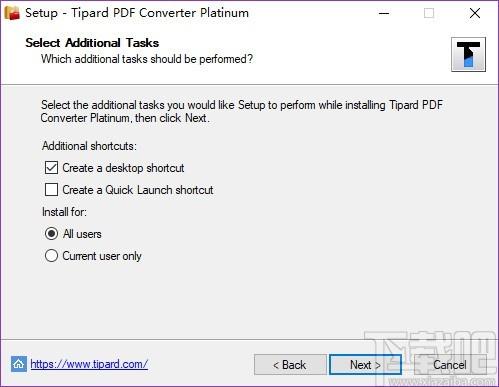
7、准备安装,点击Install
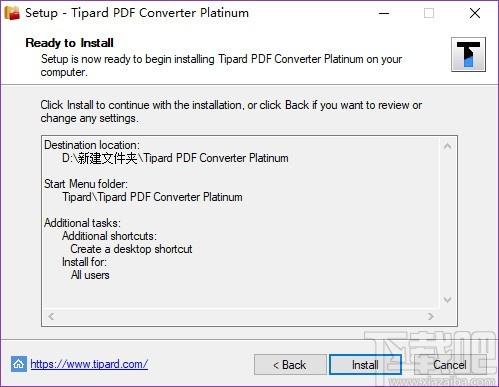
8、安装成功,点击Finish完成安装向导
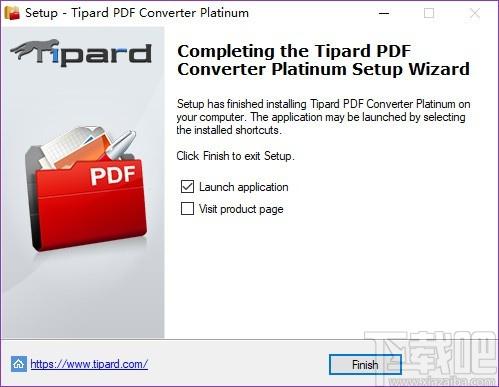
使用方法
1、打开软件,提示注册,输入邮箱地址和注册码进行注册
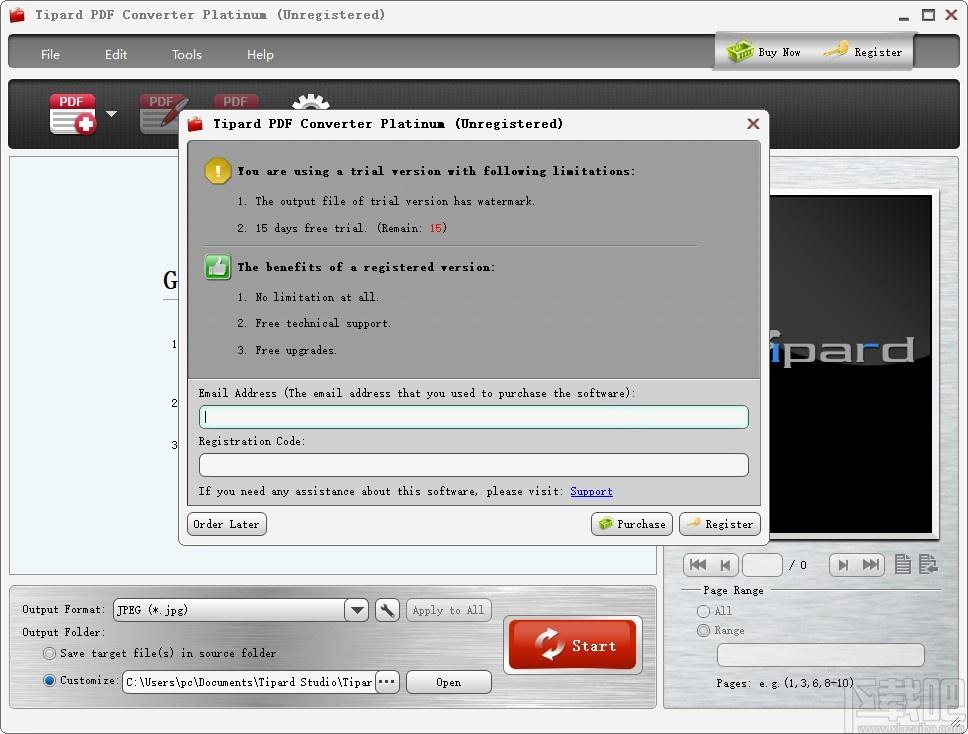
2、点击箭头所指按钮,添加文件,选择一个PDF文件,添加至软件
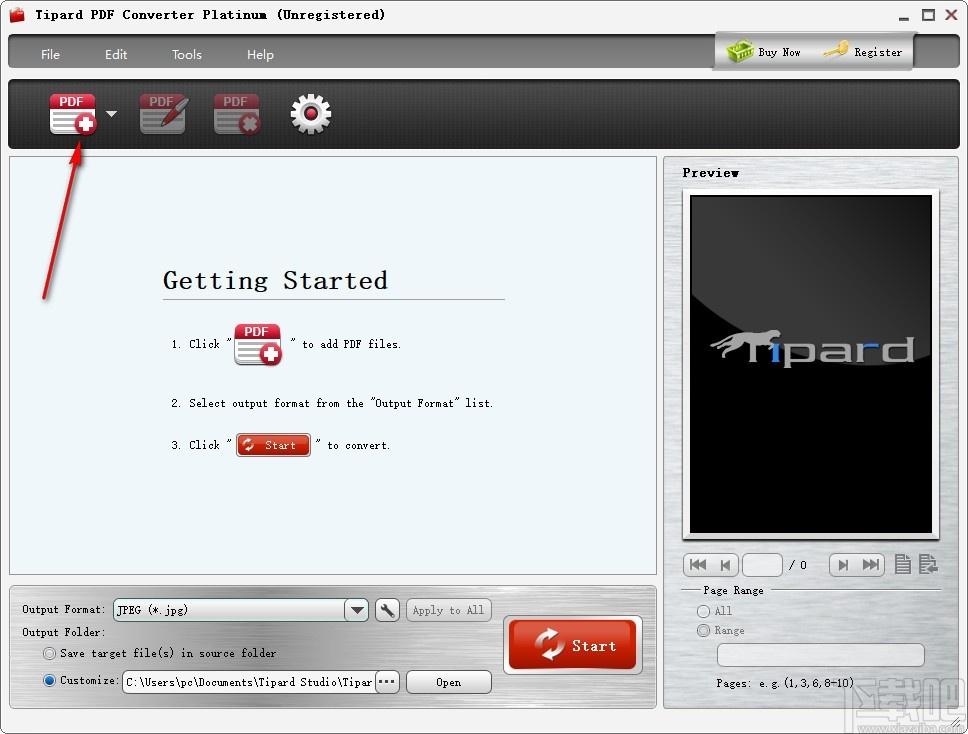
3、在方框内输入文件名,以指定文件名进行输出
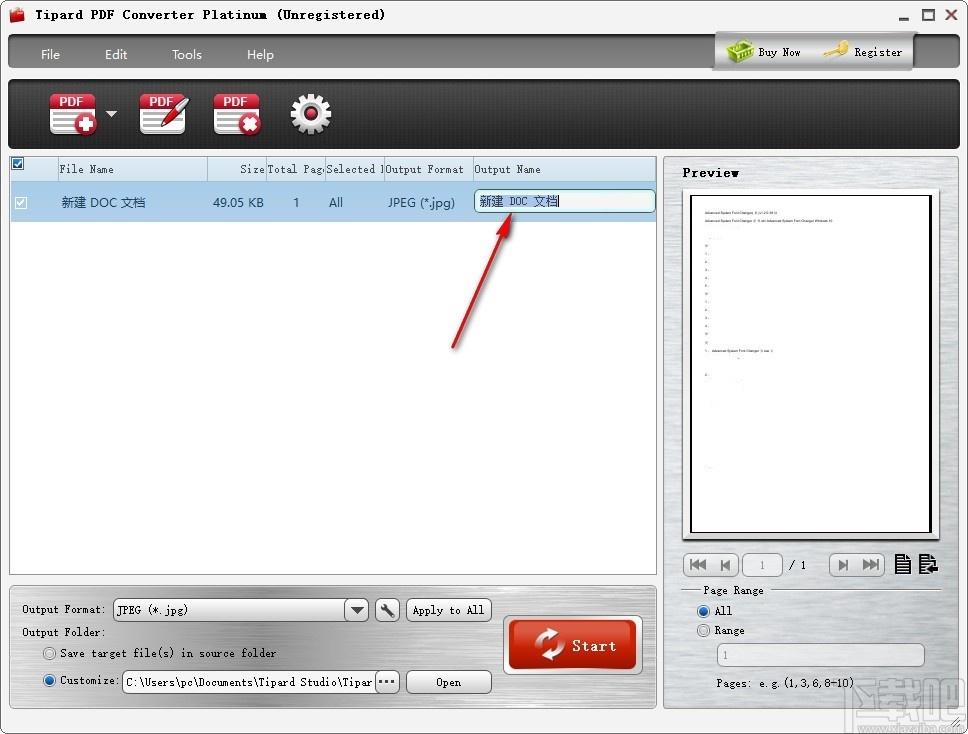
4、点击下拉按钮,选择输出格式,根据需要进行选择
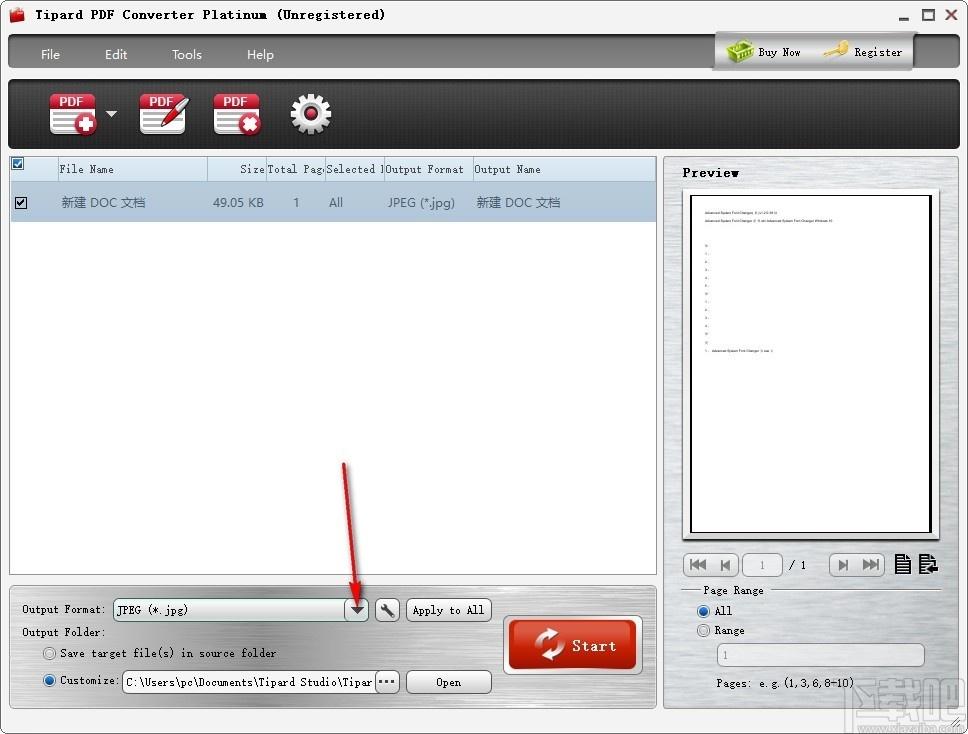
5、设置输出目录,可选择保存目标文件到源文件夹
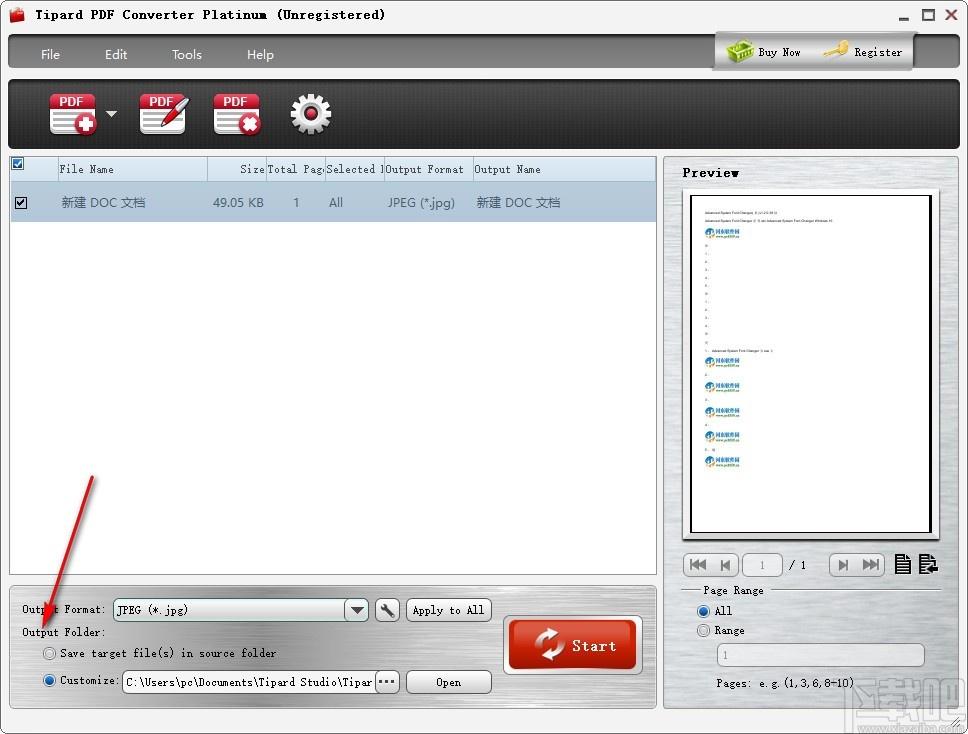
6、点击省略号按钮,浏览文件夹,选择一个文件夹进行设置
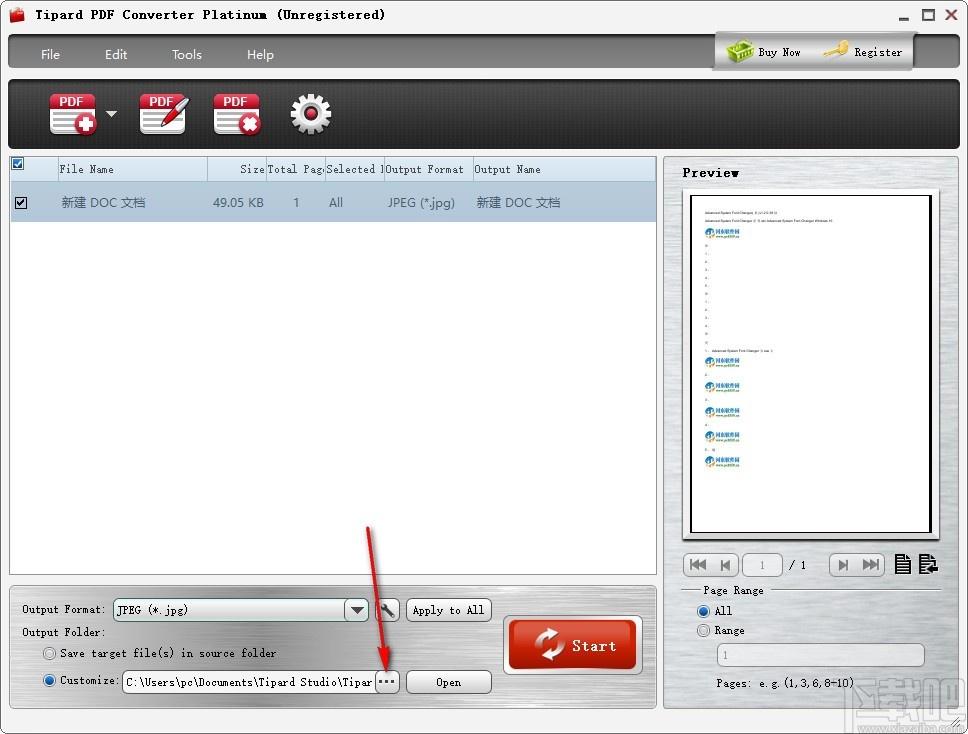
7、这里是预览窗口,可预览PDF文件内容,使用方便
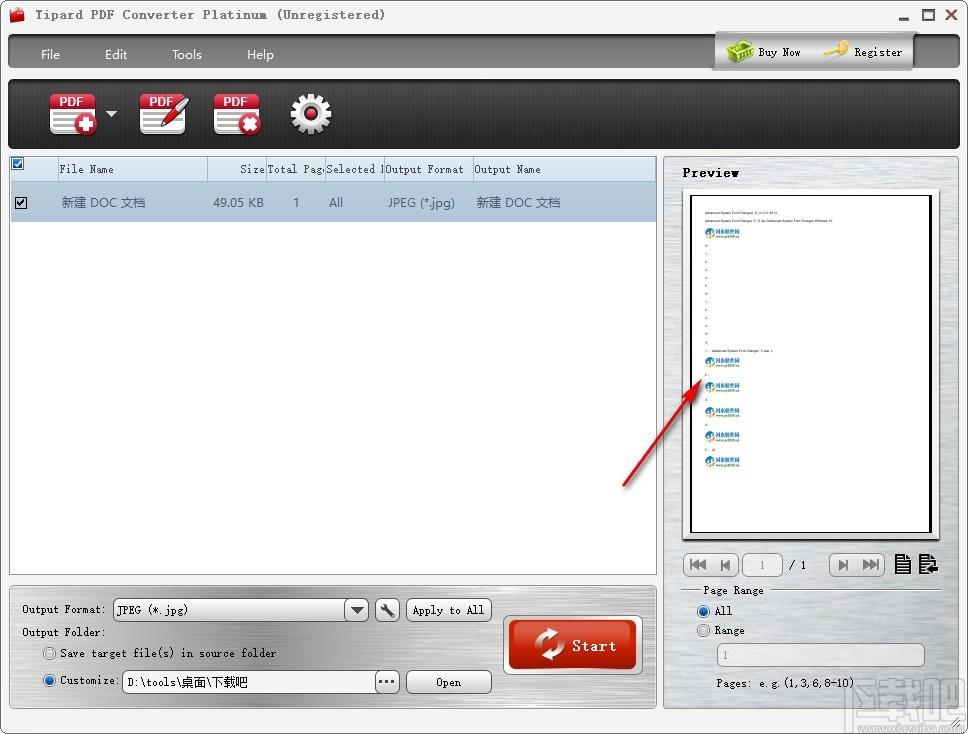
8、选择页面范围,可选择所有页面,也可自定义
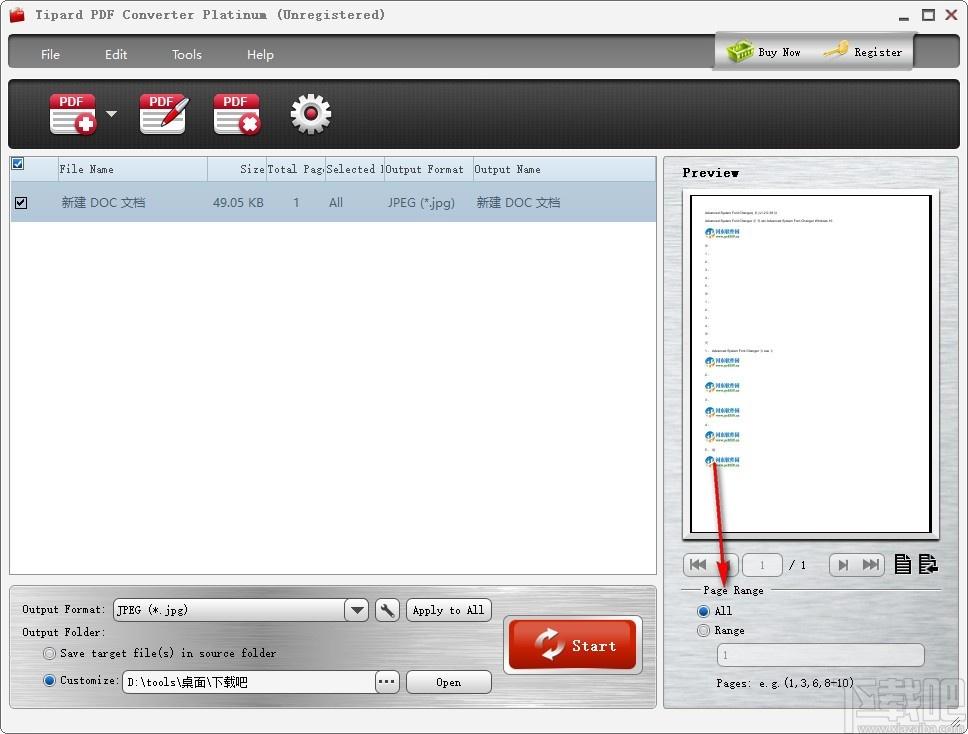
9、完成所有设置后,点击Start,即可快速进行转换
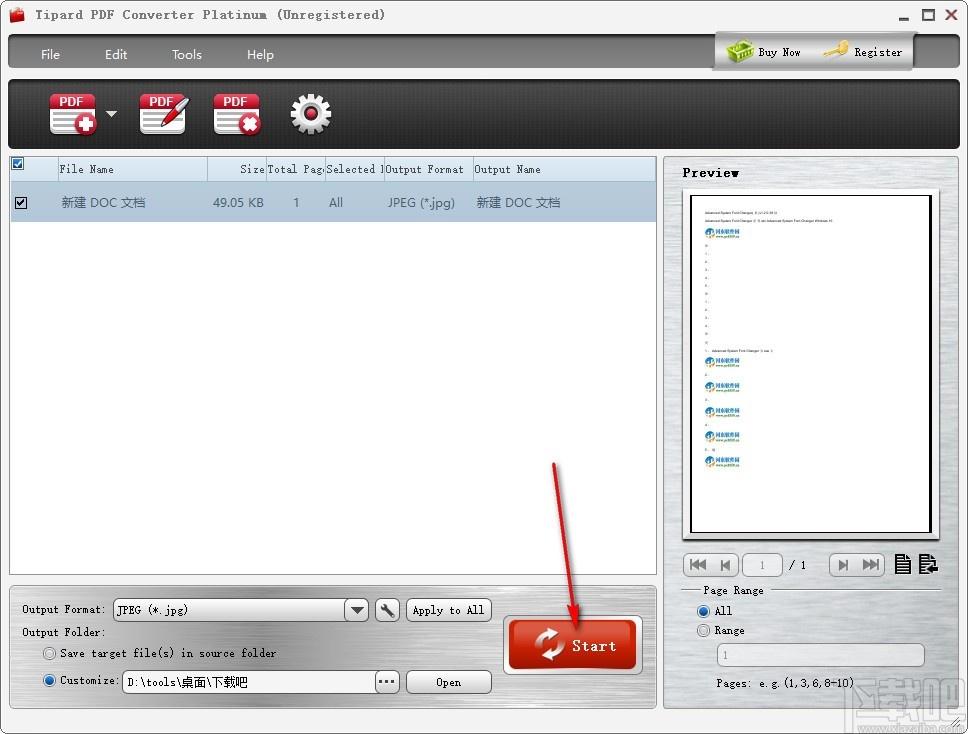
10、可在之前设置的输出目录中查看转换后的文件
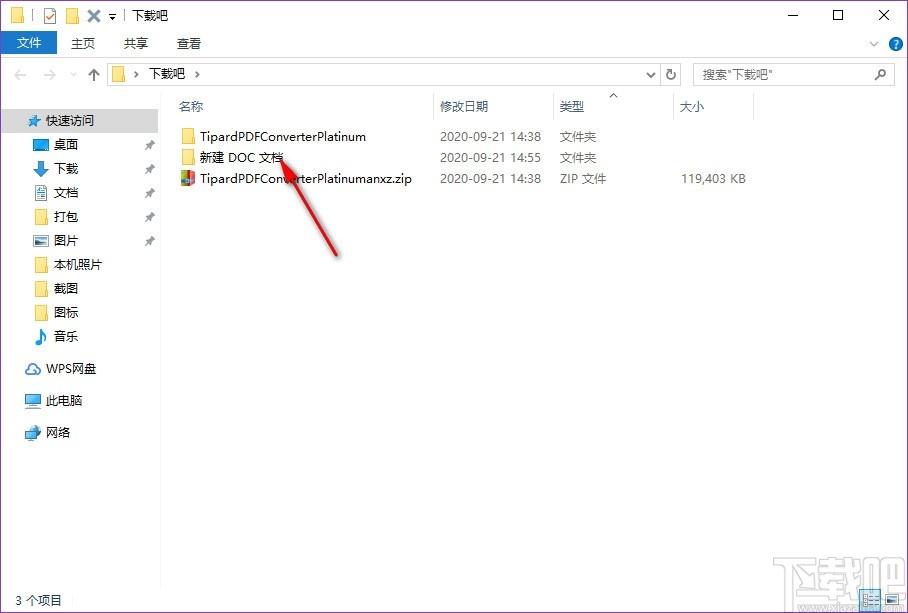
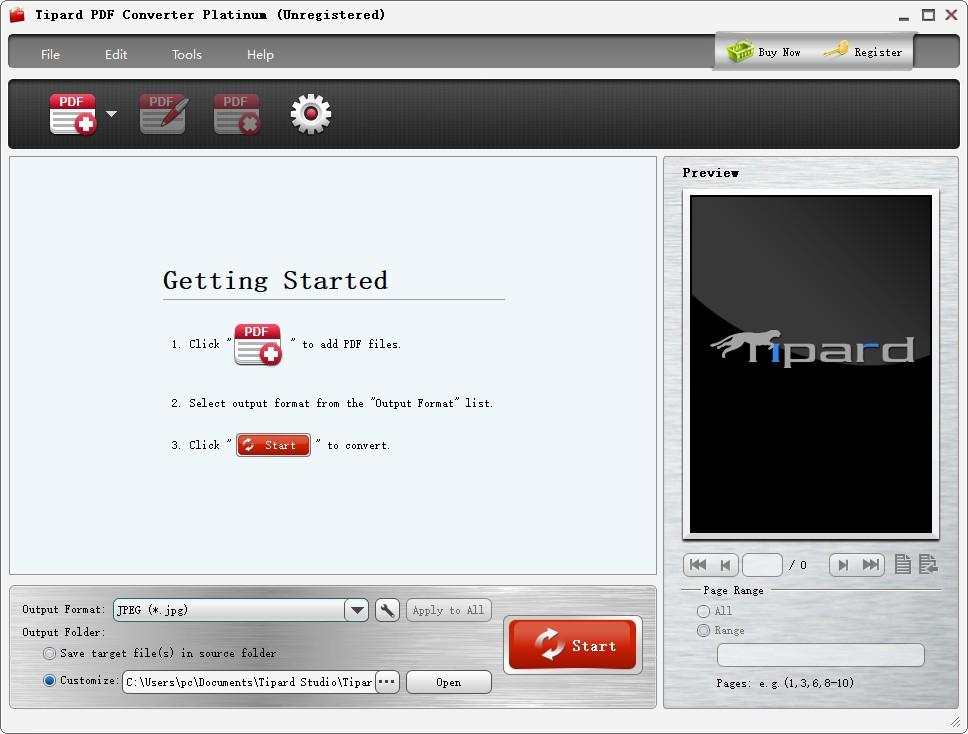
Tags:Tipard PDF Converter Platinum下载,PDF格式转换工具,PDF转Word
 DotA v6.68c游戏地图 / 564.29MB / 2011-7-23 / WinAll, WinXP / /
DotA v6.68c游戏地图 / 564.29MB / 2011-7-23 / WinAll, WinXP / / 小编点评:中文修正版本地图具有以下特征:1、无任何广.
下载 战神1.2游戏地图 / 475.10MB / 2014-2-17 / Vista, WinXP, win7 / /
战神1.2游戏地图 / 475.10MB / 2014-2-17 / Vista, WinXP, win7 / / 小编点评:游戏介绍:1.2正式版更新-修改杀手潜行技.
下载 孔明传游戏地图 / 677.95MB / 2020-11-21 / WinXP, WinAll / /
孔明传游戏地图 / 677.95MB / 2020-11-21 / WinXP, WinAll / / 小编点评:隐藏英雄貂蝉的密码变更◆提高了,刑天,
下载 DotA IMCA 1.08 c4游戏地图 / 142.27MB / 2015-1-12 / WinXP, WinAll / /
DotA IMCA 1.08 c4游戏地图 / 142.27MB / 2015-1-12 / WinXP, WinAll / / 小编点评:英雄和技能:·修改了猛犸大招的效果。·修正了.
下载 魔兽3地图:战争守御录游戏地图 / 14.48MB / 2014-8-12 / WinAll, WinXP, Win7 / /
魔兽3地图:战争守御录游戏地图 / 14.48MB / 2014-8-12 / WinAll, WinXP, Win7 / / 小编点评:地图名称:战争守御录5.0地图类型:.
下载 疾风忍法帖Ex6.0篆刻游戏地图 / 464.34MB / 2017-12-18 / WinXP, Win7, win8 / /
疾风忍法帖Ex6.0篆刻游戏地图 / 464.34MB / 2017-12-18 / WinXP, Win7, win8 / / 小编点评:疾风忍法帖Ex6.0篆刻,若无天,
下载 魔兽3地图:极地冰原游戏地图 / 773.18MB / 2012-4-23 / WinAll, WinXP, Win7 / /
魔兽3地图:极地冰原游戏地图 / 773.18MB / 2012-4-23 / WinAll, WinXP, Win7 / / 小编点评:魔兽3地图:极地冰原使用后可以让玩家享.
下载 魔兽:地图日常special2.0纪念版(隐藏收费英雄解锁)游戏地图 / 920.46MB / 2010-3-24 / WinXP, Win7, win8 / /
魔兽:地图日常special2.0纪念版(隐藏收费英雄解锁)游戏地图 / 920.46MB / 2010-3-24 / WinXP, Win7, win8 / / 小编点评:魔兽:地图日常special2.0纪念版是.
下载 魔兽地图:王者斗道1.7临兵(附合成表)游戏地图 / 23.68MB / 2017-5-3 / WinAll, WinXP, Win7, win8 / /
魔兽地图:王者斗道1.7临兵(附合成表)游戏地图 / 23.68MB / 2017-5-3 / WinAll, WinXP, Win7, win8 / / 小编点评:王者斗道V1.7临兵是王者斗道系列.
下载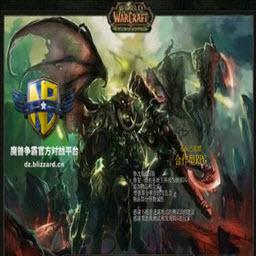 魔兽地图:永恒之荣耀BMJ版2.54游戏地图 / 622.94MB / 2017-3-12 / WinAll, WinXP, Win7, win8 / /
魔兽地图:永恒之荣耀BMJ版2.54游戏地图 / 622.94MB / 2017-3-12 / WinAll, WinXP, Win7, win8 / / 小编点评:永恒之荣耀BMJ版2.54是一款合作.
下载 魔兽地图:最后的钟声2东方天地莲DLC修7游戏地图 / 621.25MB / 2022-1-12 / WinAll, WinXP, Win7, win8 / /
魔兽地图:最后的钟声2东方天地莲DLC修7游戏地图 / 621.25MB / 2022-1-12 / WinAll, WinXP, Win7, win8 / / 小编点评:最后的钟声2东方天地莲DLC修7是最.
下载 天下-仙城3.1.2【隐藏英雄密码】游戏地图 / 85.22MB / 2020-8-2 / WinAll, WinXP, Win7, win8 / /
天下-仙城3.1.2【隐藏英雄密码】游戏地图 / 85.22MB / 2020-8-2 / WinAll, WinXP, Win7, win8 / / 小编点评:天下-仙城3.1.2【隐藏英雄密码.
下载 神魔圣域1.3.5【隐藏英雄密码】游戏地图 / 15.30MB / 2015-8-1 / WinAll, WinXP, Win7, win8 / /
神魔圣域1.3.5【隐藏英雄密码】游戏地图 / 15.30MB / 2015-8-1 / WinAll, WinXP, Win7, win8 / / 小编点评:神魔圣域1.3.5【隐藏英雄密码】.
下载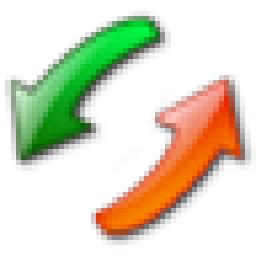 Okdo Doc to Pdf Converter下载-文档到PDF转换器 v5.6
Okdo Doc to Pdf Converter下载-文档到PDF转换器 v5.6  4Easysoft PDF to Flash Converter下载-PDF转flash格式转换器 v3.0.12
4Easysoft PDF to Flash Converter下载-PDF转flash格式转换器 v3.0.12  神鬼世界V1.2.0.1015下载
神鬼世界V1.2.0.1015下载  电音超跑无限金币下载-电音超跑无限钻石版下载v1.5.2 安卓版
电音超跑无限金币下载-电音超跑无限钻石版下载v1.5.2 安卓版 3d全明星狂飙破解版下载-3d全明星狂飙内购破解版下载v1.3 安卓版
3d全明星狂飙破解版下载-3d全明星狂飙内购破解版下载v1.3 安卓版 狂怒机车无限金币版下载-狂怒机车破解版下载v1.1.1 安卓修改版
狂怒机车无限金币版下载-狂怒机车破解版下载v1.1.1 安卓修改版 永恒赛车手机版下载-永恒赛车汉化版下载v1.1.2 安卓版
永恒赛车手机版下载-永恒赛车汉化版下载v1.1.2 安卓版 冰冻水滑道赛车手机版下载-冰冻水滑道赛车游戏下载v1.8 安卓版
冰冻水滑道赛车手机版下载-冰冻水滑道赛车游戏下载v1.8 安卓版 狂野赛车漂移游戏下载-狂野赛车漂移手游下载v1.0 安卓版
狂野赛车漂移游戏下载-狂野赛车漂移手游下载v1.0 安卓版 大军师h5版下载-大军师h5游戏下载v2.1.1 安卓版
大军师h5版下载-大军师h5游戏下载v2.1.1 安卓版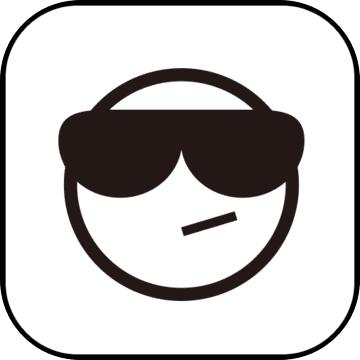 热血街篮taptap客户端下载-热血街篮taptap下载v1.3.4 安卓版
热血街篮taptap客户端下载-热血街篮taptap下载v1.3.4 安卓版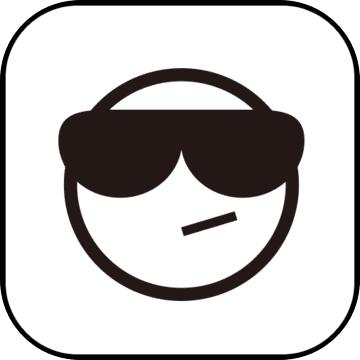 魔影狂刀h5变态版下载-魔影狂刀h5折扣版下载v2.0.1 安卓版
魔影狂刀h5变态版下载-魔影狂刀h5折扣版下载v2.0.1 安卓版
屠魔之域1.63
 游戏地图 / 2.60MB / 2017-2-29 / WinAll, WinXP, Win7, win8 / / 下载
游戏地图 / 2.60MB / 2017-2-29 / WinAll, WinXP, Win7, win8 / / 下载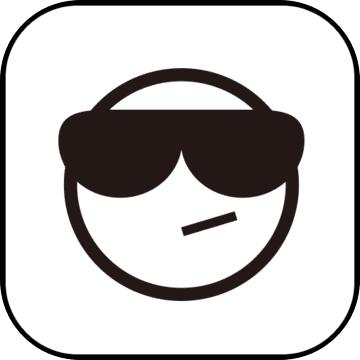
无字天书1.22【隐藏英雄密码】
 游戏地图 / 133.36MB / 2023-8-9 / WinAll, WinXP, Win7, win8 / / 下载
游戏地图 / 133.36MB / 2023-8-9 / WinAll, WinXP, Win7, win8 / / 下载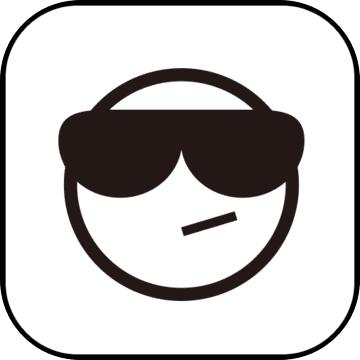
天下仙城3.16【隐藏英雄密码】
 游戏地图 / 398.89MB / 2010-12-15 / WinAll, WinXP, Win7, win8 / / 下载
游戏地图 / 398.89MB / 2010-12-15 / WinAll, WinXP, Win7, win8 / / 下载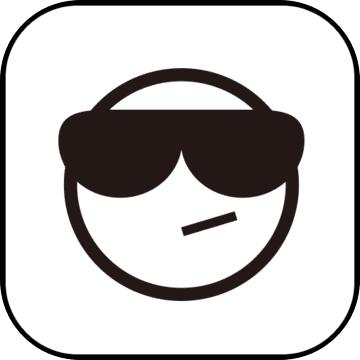
天神之谜1.22
 游戏地图 / 837.37MB / 2018-8-5 / WinAll, WinXP, Win7, win8 / / 下载
游戏地图 / 837.37MB / 2018-8-5 / WinAll, WinXP, Win7, win8 / / 下载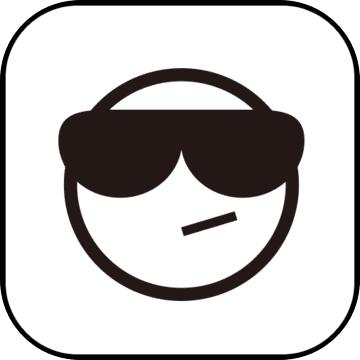
尸如潮水7.3
 游戏地图 / 771.96MB / 2013-4-17 / WinAll, WinXP, Win7, win8 / / 下载
游戏地图 / 771.96MB / 2013-4-17 / WinAll, WinXP, Win7, win8 / / 下载
仙侠之巅1.5【附隐藏密码】
 游戏地图 / 845.58MB / 2018-4-2 / WinAll, WinXP, Win7, win8 / / 下载
游戏地图 / 845.58MB / 2018-4-2 / WinAll, WinXP, Win7, win8 / / 下载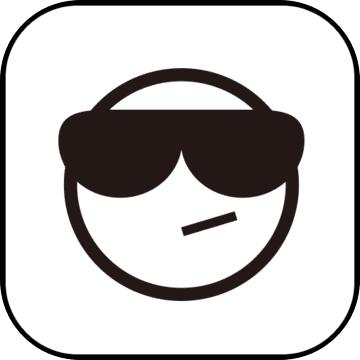
御剑问道1.1.9正式版
 游戏地图 / 136.30MB / 2012-2-13 / WinAll, WinXP, Win7, win8 / / 下载
游戏地图 / 136.30MB / 2012-2-13 / WinAll, WinXP, Win7, win8 / / 下载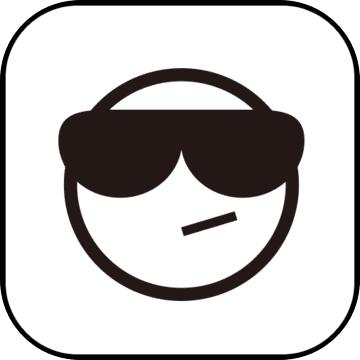
魔兽的决战2v1.1.2正式版
 游戏地图 / 883.49MB / 2014-7-17 / WinAll, WinXP, Win7, win8 / / 下载
游戏地图 / 883.49MB / 2014-7-17 / WinAll, WinXP, Win7, win8 / / 下载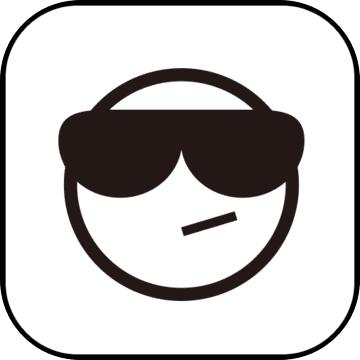
记录的地平线1.0.2
 游戏地图 / 5.93MB / 2022-4-30 / WinAll, WinXP, Win7, win8 / / 下载
游戏地图 / 5.93MB / 2022-4-30 / WinAll, WinXP, Win7, win8 / / 下载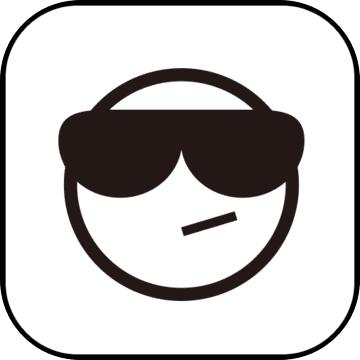
天谕幻雪2.39正式版
 游戏地图 / 600.84MB / 2011-11-4 / WinAll, WinXP, Win7, win8 / / 下载
游戏地图 / 600.84MB / 2011-11-4 / WinAll, WinXP, Win7, win8 / / 下载
夜无岛1.0.1正式版
 游戏地图 / 574.81MB / 2017-11-11 / WinAll, WinXP, Win7, win8 / / 下载
游戏地图 / 574.81MB / 2017-11-11 / WinAll, WinXP, Win7, win8 / / 下载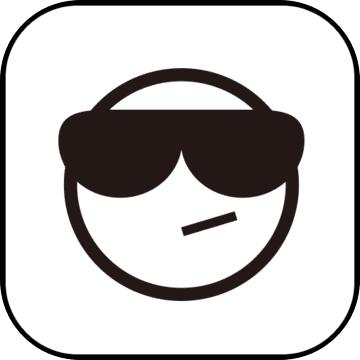
轮回之狱3.3.82黑式最新版
 游戏地图 / 782.99MB / 2015-1-27 / WinAll / / 下载
游戏地图 / 782.99MB / 2015-1-27 / WinAll / / 下载
SeekFor Windows V1.0下载
 编程开发 / 91.7MB / 2013-2-1 / Win8,Win7,WinXP / 简体中文 / 免费软件 下载
编程开发 / 91.7MB / 2013-2-1 / Win8,Win7,WinXP / 简体中文 / 免费软件 下载